윈도우를 사용하다 보면 바탕화면을 깔끔하게 정리하거나, 특정 작업에 집중하기 위해 작업 표시줄을 잠시 숨기고 싶은 순간이 있죠. 마우스로 설정을 찾아 들어가기엔 번거롭고, 빠르게 전환하고 싶은 분들에게 단축키 사용은 정말 큰 도움이 됩니다. 오늘은 작업 표시줄을 숨기는 가장 빠른 방법부터, 숨김 해제까지 한 번에 해결할 수 있는 단축키와 팁을 소개해드릴게요. 😊
작업 표시줄 단축키가 필요한 이유
우리가 PC를 사용할 때 작업 표시줄은 매우 유용하지만, 가끔은 화면을 더 넓게 쓰고 싶을 때도 있습니다. 예를 들어 동영상 편집을 하거나 디자인 작업, 스크린샷을 깔끔하게 찍고 싶은 상황이라면 작업 표시줄이 거슬릴 수 있어요.
마우스를 통해 수동으로 숨기는 방법도 있지만, 매번 설정으로 들어가는 건 시간도 걸리고 번거롭죠. 이럴 때 단축키를 사용하면 단 1초 만에 작업 표시줄을 숨기거나 다시 보이게 만들 수 있어요.
💡 TIP: 단축키는 일회성이 아니라 자주 사용하면 습관이 되어 작업 효율을 크게 올릴 수 있습니다!
특히 회의 중 화면을 공유하거나, 프레젠테이션을 할 때 작업 표시줄이 안 보이게 하면 더 깔끔한 인상을 줄 수 있습니다.
그렇다면 어떻게 단축키로 작업 표시줄을 숨길 수 있는지, 다음 STEP에서 자세히 살펴볼게요.
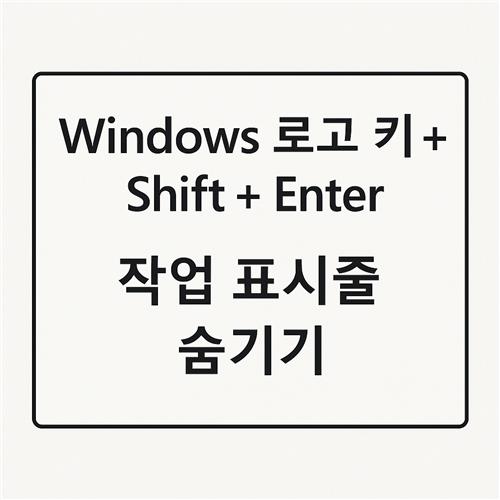
기본 단축키로 작업 표시줄 숨기기
많은 분들이 알고 싶어하는 작업 표시줄을 빠르게 숨기는 단축키! 안타깝게도 윈도우에서 직접 제공하는 '작업 표시줄만' 숨기는 전용 단축키는 없습니다. 하지만 아래 방법을 통해 유사한 효과를 줄 수 있어요.
| 단축키 | 기능 설명 |
|---|---|
| Windows + D | 모든 창 최소화 & 바탕화면 표시 (작업 표시줄만 남음) |
| F11 | 현재 창을 전체화면 모드로 전환 (작업 표시줄 자동 숨김) |
특히 F11 키는 브라우저, 파일 탐색기, 일부 앱에서 전체화면 전환이 가능하여
작업 표시줄이 자연스럽게 사라집니다. 다시 원래대로 돌아가려면 F11을 한 번 더 누르면 돼요.
전체화면 모드(F11)는 실제 작업 표시줄 설정을 바꾸는 게 아니라, 화면을 '덮는 방식'이기 때문에
작업이 끝난 후에는 원래 상태로 쉽게 돌아올 수 있어요.
단축키가 안 될 때 대안 방법
상황에 따라 단축키가 적용되지 않거나 전체화면 전환이 불가능한 프로그램도 있습니다. 이럴 땐 윈도우 설정을 통해 작업 표시줄을 자동 숨기기로 설정해보세요.
- 작업 표시줄 설정 열기바탕화면에서 작업 표시줄을 우클릭한 뒤, '작업 표시줄 설정' 클릭
- 자동 숨기기 활성화"데스크톱 모드에서 작업 표시줄 자동 숨기기" 옵션을 켜기로 설정
💎 핵심 포인트:
자동 숨김 기능을 사용하면 마우스를 아래로 내릴 때만 작업 표시줄이 표시되어 화면을 넓게 쓸 수 있어요!
이 외에도 서드파티 유틸리티를 활용하면 특정 단축키로 작업 표시줄만 On/Off하는 것도 가능하지만, 보안이나 성능 문제를 고려해 신중하게 선택하는 것이 좋아요.
활용 팁 및 자동 숨기기 설정
단축키나 수동 설정 외에도, 작업 스타일에 따라 작업 표시줄을 더 효율적으로 사용하는 방법이 있어요. 아래 팁을 참고해 더욱 스마트하게 PC를 활용해보세요!
✅ 체크포인트 1: 듀얼 모니터 사용자라면 한쪽 화면만 작업 표시줄이 보이도록 설정 가능
✅ 체크포인트 2: 자동 숨김 상태에서 작업 표시줄이 갑자기 나타나지 않을 땐, Explorer.exe 재시작
✅ 체크포인트 3: 전체화면 동영상 재생 시 작업 표시줄이 남아있다면, 브라우저 하드웨어 가속 OFF 확인
💡 TIP: 설정 변경 후에도 작업 표시줄이 정상적으로 숨겨지지 않으면, 작업 관리자에서 Windows 탐색기(Explorer.exe)를 재시작해보세요!
자주 단축키를 사용하다 보면 손에 익어서 작업 환경이 훨씬 쾌적해진답니다. 작은 습관이지만 큰 차이를 만드는 꿀팁! 꼭 활용해보세요.
자주 묻는 질문 모음
Q1. 작업 표시줄만 숨기는 전용 단축키가 있나요?
아쉽게도 윈도우에서 제공하는 단축키는 없지만, 전체화면(F11)이나 바탕화면 보기(Win+D)로 유사한 효과를 낼 수 있어요.
Q2. 자동 숨기기를 켰는데 작업 표시줄이 계속 보여요.
알림 영역 앱 충돌이나 오류가 있을 수 있어요. 이럴 땐 작업 관리자에서 Explorer.exe를 재시작해보세요.
Q3. 듀얼 모니터에서는 어떻게 숨기나요?
작업 표시줄 설정에서 "모든 디스플레이에 작업 표시줄 표시" 옵션을 끄면, 주 모니터에만 표시돼요.
Q4. 전체화면인데 작업 표시줄이 계속 남아요.
브라우저 설정 문제일 수 있어요. 하드웨어 가속을 끄고 다시 시도해보세요.
Q5. 단축키를 커스터마이징할 수 있나요?
기본적으로는 불가능하지만, 서드파티 유틸리티(예: AutoHotkey)를 이용하면 가능해요.
Q6. 작업 표시줄 자동 숨김이 불편할 땐?
설정에서 다시 끄기만 하면 됩니다. 마우스를 자주 쓰는 분들은 자동 숨김보단 수동 제어가 편할 수 있어요.
마무리 인사 및 꿀팁 요약
지금까지 작업 표시줄을 빠르게 숨기는 방법과 단축키 활용법에 대해 정리해보았어요. 작은 팁이지만 매일 사용하는 PC 환경에서는 생산성과 집중력을 높이는 데 큰 도움이 됩니다.
전체화면 전환(F11), 바탕화면 보기(Win + D), 자동 숨김 설정까지 나에게 맞는 방법을 하나씩 적용해보면서 가장 편한 사용 방식을 찾아보세요!
💎 핵심 요약:
F11 전체화면 전환은 가장 직관적인 방법이며,
자동 숨김 설정은 꾸준히 사용하는 분에게 유용해요.
여러분은 어떤 방법이 가장 편리했나요?
댓글로 여러분의 노하우를 함께 나눠주세요!
관련된 사이트 링크
위 링크들은 더욱 자세한 설정 방법이나 고급 팁이 필요한 분들께 큰 도움이 될 수 있어요. 공식 출처를 참고하면 안전하고 정확한 정보를 얻을 수 있습니다.
태그 정리
윈도우11, 작업표시줄, 작업표시줄숨기기, 단축키, 전체화면, 바탕화면단축키, 윈도우팁, 윈도우단축키, 화면최적화, PC사용팁